Для каждого пользователя Mac проблема нехватки свободного места на диске является неизбежной. Великолепная функциональность и мощность этих компьютеров сопровождается значительным объемом системных данных. Такие файлы, как временные копии системных обновлений, дубликаты приложений и кэшированные данные могут занимать огромное количество места на диске.
Освобождение места на диске является важной задачей для тех, кто заботится о производительности своего Mac. Удаление системных данных - один из способов справиться с этой задачей. Но перед удалением любых файлов, следует принять меры предосторожности и убедиться, что вы удаляете только ненужные системные данные, а не что-то важное для работы вашего Mac.
В этой статье мы рассмотрим несколько способов удаления системных данных с диска Mac, которые помогут вам освободить ценное место и улучшить производительность вашего компьютера.
Помните, что удаление системных данных может быть опасным, и если вы не уверены в том, что делаете, лучше обратитесь за помощью к профессионалам или следуйте инструкциям, предоставленным производителем.
Оптимизация работы Mac: удаление ненужных файлов
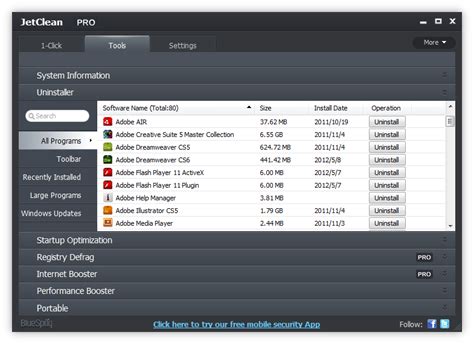
Со временем на диске Mac может накапливаться большое количество ненужных файлов, занимающих ценное пространство и замедляющих работу устройства. Чтобы улучшить производительность и освободить место на диске, рекомендуется выполнить удаление этих файлов.
Для начала следует обратить внимание на временные файлы, которые могут быть созданы в процессе работы системы или установки и удаления программ. Они легко найти в папке "Библиотека", находящейся в основной папке Mac. Внутри "Библиотеки" могут находиться папки, которые необходимо проверить: "Caches" (кэш), "Logs" (журналы), "Preferences" (настройки) и другие.
Также важно проверить папку "Загрузки" на наличие файлов, которые больше не нужны. Часто после загрузки файлов пользователи забывают удалить их из этой папки. Помимо этого, необходимо обратить внимание на папку "Корзина", так как удаленные файлы могут все еще занимать место на диске.
Однако, прежде чем удалить ненужные файлы, рекомендуется сделать их резервную копию. Это поможет избежать потери важных данных. Для этого можно использовать встроенное приложение Time Machine или другую программу для резервного копирования данных.
После выполнения резервирования можно безопасно удалять ненужные файлы. Для этого можно вручную перейти в каждую папку и удалить ненужные файлы или воспользоваться специальными приложениями для очистки диска Mac. Такие программы позволяют автоматически удалить временные файлы, кэш, дубликаты и другие ненужные элементы. Одним из таких приложений является CleanMyMac, которое предоставляет простой и удобный интерфейс для освобождения места на диске.
После удаления ненужных файлов рекомендуется выполнять регулярную очистку диска, чтобы поддерживать оптимальную работу Mac. Это позволит ускорить загрузку системы, запуск приложений и общую производительность устройства.
Удаление системных кэш-файлов на Mac

Для оптимизации и освобождения места на вашем Mac, вы можете удалить системные кэш-файлы, которые накапливаются со временем и занимают ценное дисковое пространство.
Что такое системные кэш-файлы?
Системные кэш-файлы - это временные файлы, которые создаются и используются операционной системой Mac для ускорения и оптимизации работы системы. Они содержат данные, используемые различными приложениями и служат для быстрого доступа к ресурсам вашего компьютера.
Как удалить системные кэш-файлы на Mac?
Чтобы удалить системные кэш-файлы на Mac, следуйте следующим шагам:
- Выключите ваш Mac. Прежде чем продолжить, убедитесь, что все ваши данные сохранены и закрытые приложения.
- Запустите ваш Mac в безопасном режиме. Для этого нажмите кнопку включения и удерживайте клавишу Shift до появления логотипа Apple.
- Откройте Finder и перейдите к папке "Библиотека" (Library) на вашем жестком диске. Чтобы быстро открыть папку "Библиотека", нажмите сочетание клавиш Command + Shift + G и введите путь: ~/Library/.
- Перейдите в папку "Caches". В папке "Библиотека" найдите папку "Caches" и откройте ее.
- Удалите системные кэш-файлы. В папке "Caches" выберите все файлы и переместите их в корзину. Для перемещения файлов в корзину, щелкните правой кнопкой мыши и выберите "Переместить в корзину".
- Очистите корзину. Чтобы освободить место на диске Mac, очистьте корзину, нажав правой кнопкой мыши на значке корзины и выбрав "Очистить корзину".
После выполнения этих шагов системные кэш-файлы будут удалены с вашего Mac, освободив ценное дисковое пространство и улучшив общую производительность системы.
Заключение
Удаление системных кэш-файлов может быть полезным способом освободить место на диске Mac и улучшить производительность вашего компьютера. Однако, будьте осторожны и удалите только системные кэш-файлы, чтобы не повредить работу системы или удалить важные данные.
Освобождение места на диске Mac: удаление приложений
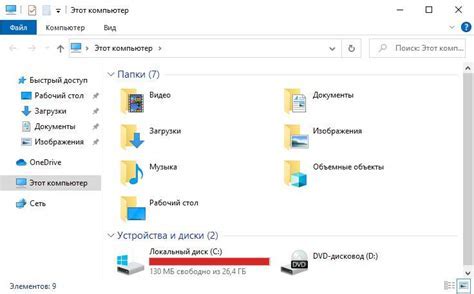
Чтобы удалить приложение на Mac, можно воспользоваться несколькими способами:
1. Перетащить значок приложения в корзину.
Самый простой способ удаления приложения - перетащить его значок из папки "Приложения" в корзину, расположенную в Dock. После этого достаточно выбрать опцию "Очистить корзину" из контекстного меню корзины, чтобы окончательно удалить приложение.
2. Использовать Launchpad.
Еще один способ удаления приложений - использовать Launchpad. Для этого необходимо открыть Launchpad, щелкнув на его значке в Dock или воспользовавшись жестом смахивания с четырьмя пальцами вверх на трекпаде. Затем найдите нужное приложение, удерживайте нажатым его значок и выберите опцию "Удалить" в углу экрана.
3. Использовать "О программе".
Если вы не можете найти приложение в папке "Приложения" или Launchpad, можно воспользоваться функцией "О программе". Для этого нужно открыть Finder, выбрать пункт "Приложения" в боковой панели и открыть папку "Утилиты". Внутри этой папки найдите приложение "О программе" и откройте его. В появившемся окне найдите нужное приложение, щелкните по нему правой кнопкой мыши и выберите опцию "Удалить".
Важно помнить, что удаление приложения не всегда очищает все сопутствующие файлы и данные, которые распространяются по системе. Для полной очистки оставшихся файлов рекомендуется использовать сторонние программы или вручную удалять соответствующие файлы.
Удаление приложений - это простой способ освободить место на диске Mac. Используйте предложенные методы, чтобы удалить приложения, которые больше не нужны, и получите больше свободного пространства для работы и хранения данных.
Удаление ненужных языковых файлов на Mac
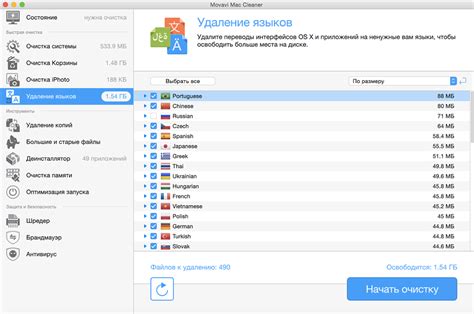
Если у вас на компьютере Mac накапливается много ненужных файлов и вы хотите освободить место на диске, одним из способов может быть удаление ненужных языковых файлов.
Когда вы устанавливаете приложение на Mac, оно часто содержит файлы для разных языков. Однако, вам может понадобиться только один или несколько языков, и остальные файлы вы можете безболезненно удалить. Удаление этих файлов поможет освободить дополнительное место на жестком диске вашего Mac.
Для удаления ненужных языковых файлов на Mac вы можете воспользоваться специальной утилитой Monolingual, которая позволяет удалить языковые ресурсы из приложений и системы.
Чтобы удалить ненужные языки с помощью Monolingual, выполните следующие шаги:
- Скачайте и установите программу Monolingual на свой Mac.
- Откройте Monolingual и выберите языки, которые вы хотите удалить.
- Нажмите на кнопку "Remove" (Удалить), чтобы удалить выбранные языковые файлы.
После выполнения этих шагов Monolingual удалит выбранные языковые файлы с вашего Mac. Обратите внимание, что если вы удалите язык, который вам потребуется в будущем, вам придется повторно установить приложение или языковые файлы.
Удаление ненужных языковых файлов на Mac - это один из способов освободить место на диске и повысить производительность вашего компьютера. Используйте Monolingual с осторожностью и удаляйте только те языки, которые точно не понадобятся вам в будущем.
Важно: Перед удалением языковых файлов рекомендуется создать резервную копию данных, чтобы в случае ошибки или неправильного удаления можно было восстановить их.